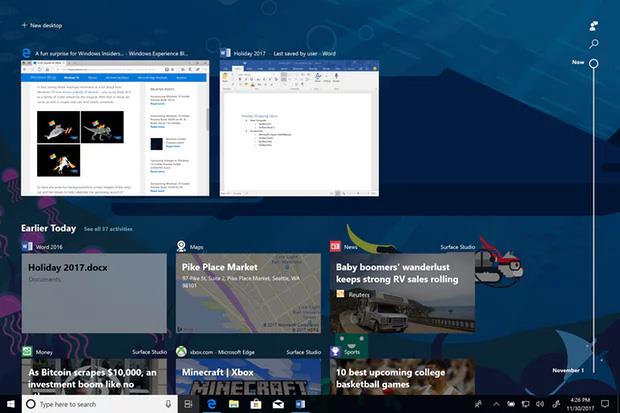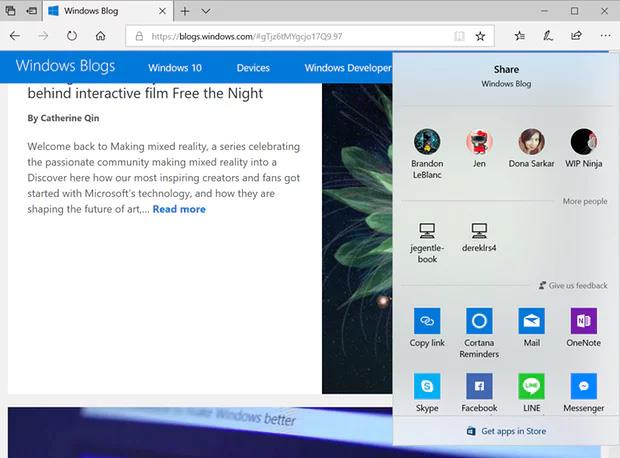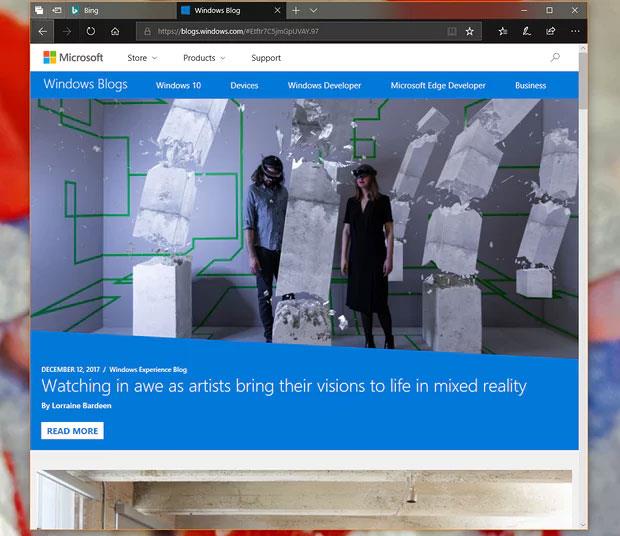Ďalšia verzia Windowsu 10 má nové funkcie časovej osi, ktoré môžu pokračovať v práci s aplikáciami z iných zariadení, ako sú Android a iPhone. Táto nová verzia sa nazýva Spring Creators Update.
Keďže Windows 10 je považovaný za „finálnu“ verziu Windowsu, aktualizácie, ako je táto, sú hlavne nové verzie, ako je nedávna aktualizácia Creators Update a potom jesenná (jesenná) aktualizácia Creators Update, ktoré prinášajú nové verzie. Nové funkcie a veľké úpravy. Čo je teda špeciálne na ďalšej verzii systému Windows 10?
Nové meno?
Spoločnosť Microsoft bude pre túto novú aktualizáciu naďalej používať názov Creators Update. Hoci nedošlo k žiadnemu oficiálnemu oznámeniu, podľa niektorých blogových príspevkov sa ďalšia verzia Windowsu 10 môže volať Spring Creators Update.
Kedy môžeme získať túto aktualizáciu?
Ako už názov napovedá, „jar“ môže byť časom, keď používatelia dostanú ďalšiu verziu systému Windows. Je v pilotnom testovaní a môže byť spustený vo fázach ako predchádzajúce aktualizácie.
Bude táto aktualizácia vynútená všetkým používateľom?
Odpoveď je pravdepodobne áno, pretože Microsoft používa tieto aktualizácie nielen na presadzovanie nových funkcií, ale aj na dôležité bezpečnostné zmeny a vylepšenia stability. Na rozdiel od Windows XP alebo Windows 7, ktoré si kúpite raz a nikdy nezmeníte produkty, je Windows 10 vždy aktualizovaný, aby používateľom poskytol ten najlepší produkt.
Cena aktualizácie
Táto aktualizácia bude k dispozícii bezplatne pre používateľov systému Windows 10.
Časová os
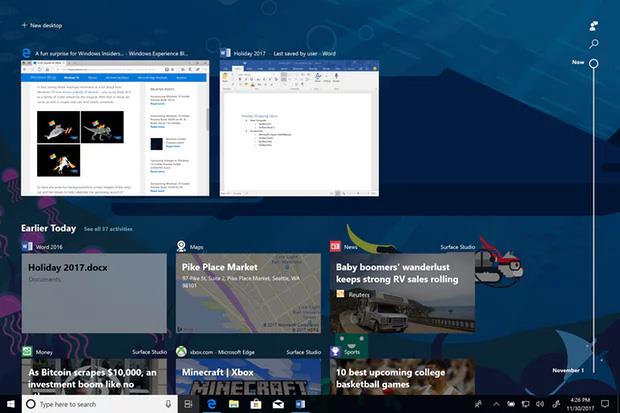
Najvýznamnejšou zmenou v tejto aktualizácii je spôsob, akým systém Windows spravuje aplikácie, ktoré už sú v systéme spustené. Funkcia časovej osi bude spravovať okno zobrazenia úlohy a historické informácie. Používatelia môžu vidieť, ktoré aplikácie sú spustené určitý čas, a môžu pokračovať v práci na iných zariadeniach, ako sú počítače alebo dokonca na zariadeniach so systémom Android a iOS.
Plynulý dizajn
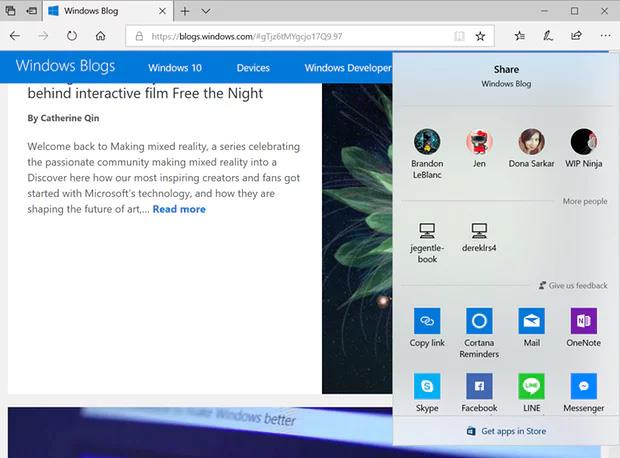
Nový dizajnový jazyk spoločnosti Microsoft s názvom „plynulý“ bude v systéme Windows 10 nasadený širšie, s väčším zameraním na svetlo, hĺbku a pohyb.
Plynulý dizajn nahrádza „metro“ a vytvára prechod z klasického štýlu Windows 7 na Windows 8 a teraz je integrovaný do Windows 10. Vo všeobecnosti je tento dizajnový jazyk modernejší a plynulejší, viacvrstvový, zvýrazňujúci efekty.
Hrana
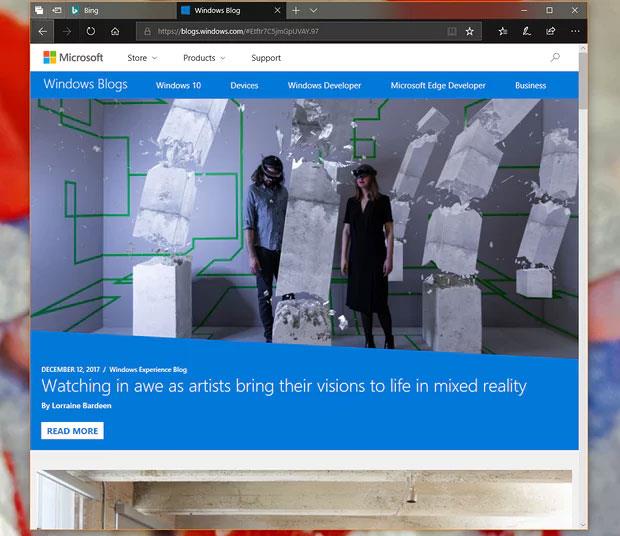
Predvolený prehliadač spoločnosti Microsoft teraz dokáže stlmiť zvuk pre konkrétne karty a pravidelne sa aktualizuje. Edge tiež pridáva ďalšie gestá touchpadu, vylepšenia dizajnu a podporu elektronických kníh.
Cortana
Asistent AI od Microsoftu tiež získa vylepšenia funkcie Collections, ktoré používateľom umožnia vytvárať zoznamy, ktoré sa môžu synchronizovať medzi zariadeniami pomocou aplikácie Cortana, nielen na počítačoch so systémom Windows.
Cortana tiež zdôrazňuje aplikácie, na ktorých môžu používatelia pokračovať v práci na iných zariadeniach. Spoločnosť Microsoft predstavila hlasové ovládanie v prirodzenom jazyku na prehrávanie hudby v aplikáciách tretích strán, ako je Spotify, takže Cortana môže držať krok s Amazon Alexa a Asistentom Google.
Ľudia
Spoločnosť Microsoft pokračuje v pridávaní ďalších funkcií na panel Ľudia, ktorý sa nachádza na paneli úloh. V kontextovej ponuke môžete zobraziť až 10 ľudí a na paneli úloh môžete vidieť emotikony.
Pozrieť viac: